第 5 章 netcon と netcontool
この章では、netcon(1M) と netcon(1M) コマンドの GUI フロントエンドである netcontool(1M) について説明します。netcontool(1M) は、netcon(1M) ウィンドウの設定と呼び出しを簡略化します。直接 netcon(1M) コマンドを使用して netcon(1M) ウィンドウを表示することもできます。ただし、netcon(1M) を使用する場合は、操作を実行するためのエスケープシーケンスを知っている必要があります。netcontool(1M) では、必要なボタンをクリックすることで操作を実行できます。
netcon(1M) の使用
netcon(1M) コマンドは、GUI インタフェースを備えていない点を除けば netcontool(1M) と同じです。ダイアルインやその他の低速回線を経由したアクセスでは、GUI インタフェースを備えていない netcon(1M) コマンドの方が実用的です。一般的には、ユーザー名 ssp で SSP マシンにログインし、SSP ウィンドウで netcon(1M) コマンドを入力します。たとえば、以下のように入力します。
ssp% domain_switch domain_name ssp% netcon |
この結果、netcon(1M) コマンドを実行したウィンドウが、domain_switch(1M) コマンドで指定したドメイン用の netcon(1M) ウィンドウになります。複数の netcon(1M) ウィンドウを同時に開くことができます。ただし、特定のドメインに対する書き込み権のあるウィンドウはこのうちの 1 つだけです。読み取り専用モードの netcon(1M) ウィンドウにはメッセージが表示されますが、コマンドを入力することはできません。
netcon(1M) では、ロックなしの書き込み権を持つモードにするための -g オプション、ロック付きの書き込み権を持つモードにするための -l オプション、排他的セッションのモードにするための -f オプション、読み取り専用のモードにするための -r オプションを指定できます。これらのオプションの構成方法については表 5-2 を参照してください。また、これらの引数が指定されなかった場合の netcon(1M) の動作については、マニュアルページの netcon(1M) を参照してください。
書き込み権を与えられている場合は、コマンドを入力することができます。先頭にチルド (‾) の付く特別なコマンドを入力すると、netcontool(1M) ウィンドウにある機能を実行することもできます。
netcon ウィンドウにメッセージ "netcon_server is not running for domain_name" が表示される場合は、ドメインが起動されていない可能性があります。起動されている場合は、「netcon_server -r &」を実行して、netcon_server(1M) を再起動することができます。
コマンド行から netcon(1M) を起動する
CDE のフロントパネルから netcon(1M) を起動する
CDE のワークスペース・メニューから netcon(1M) を起動する
-
CDE の (マウスの右ボタンをクリックして表示する) ワークスペース・メニューから SSP サブメニューを選択し、次に netcon オプションを選択します。
-
入力の要求に応じて、ドメイン名を指定します。
netcon(1M) ウィンドウを終了する
-
netcon(1M) ウィンドウで、チルド (‾) に続けてピリオドを入力します。
# ‾.
netcon(1M) セッションは終了し、ウィンドウは元の状態に戻ります。
注 -SSP に遠隔ログインして netcon(1M) を実行し、使用している端末エミュレータパッケージに依存している場合、端末エミュレータのエスケープシーケンスは netcon(1M) ウィンドウを終了するために使用するエスケープシーケンスと同じはずです。たとえば 、チルド、ピリオドのシーケンスを rlogin(1) セッションを通して遠隔入力すると、netcon(1M) セッションが終了するだけでなく、rlogin(1) ウィンドウも閉じられます。rlogin(1) セッションを終了せずに、rlogin(1) セッション内で実行される netcon(1M) ウィンドウを終了するには、チルドチルド (‾‾) ピリオドのシーケンスを使用します。
エスケープシーケンスの詳細は、マニュアルページの netcon(1M) を参照してください。
netcontool(1M) の使用
netcontool(1M) GUI プログラムには、図 5-1 に示されるボタンがあります。
図 5-1 netcontool GUI プログラム

表 5-1 に netcontool(1M) ボタンを示します。
表 5-1 netcontool ボタン|
ボタン |
説明 |
|---|---|
|
Configure |
Console Configuration ウィンドウを表示します。「netcontool(1M) ウィンドウを構成する」を参照してください。 |
|
Connect |
netcon(1M) ウィンドウを表示し、接続処理を開始します。 |
|
Disconnect |
コンソールウィンドウとドメインの接続が解除され、コンソールウィンドウが終了します。netcontool(1M) ウィンドウは続けて使用できますから、別の接続セッションを開始することは可能です。 |
|
OBP/kadb |
OpenBootTM PROM (OBP) または kadb(1M) プログラムのモードにします。 |
|
JTAG |
SSP とプラットフォーム間の接続を、ネットワーク接続と JTAG 接続の間で切り替えます。 |
|
Locked Write、Unlocked Write、Exclusive Write |
対応するモードのコンソールウィンドウを要求します。各モードの詳細については、「netcontool(1M) ウィンドウを構成する」を参照してください。 |
|
Release Write |
書き込みアクセスを解除し、コンソールを読み取り専用モードにします。 |
|
Status |
現在のセッションと同じドメインに接続しているすべてのコンソールに関する情報、また現在使用されている接続の種類を表示します。 |
|
Help |
netcontool(1M) ウィンドウについての情報を表示します。 |
|
Exit |
プログラムを終了し、netcon(1M) ウィンドウが開いている場合は閉じます。 |
コマンド行から netcontool(1M) ウィンドウを表示する
CDE のフロントパネルから netcontool(1M) ウィンドウを表示する
CDE のワークスペース・メニューから netcontool(1M) ウィンドウを表示する
-
CDE の (マウスの右ボタンをクリックして表示する) ワークスペース・メニューから SSP サブメニューを選択し、次に netcontool オプションを選択します。
-
プロンプトで要求されたら、ドメイン名を指定します。
netcontool(1M) ウィンドウを Hostview から表示する
-
netcontool(1M) ウィンドウを表示するドメインの任意のボードをマウスの左ボタンでクリックして選択します。
-
Terminal、netcontool を選択します。
-
netcontool(1M) ウィンドウで、Connect ボタンをクリックします。
netcontool(1M) ボタンの下に netcontool(1M) ウィンドウ (図 5-2) が表示されます。
図 5-2 Hostview 内の netcontool ウィンドウ
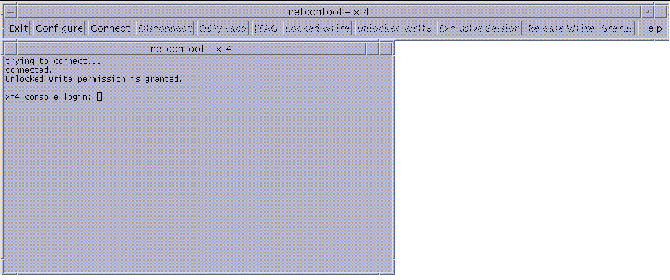
netcontool(1M) ウィンドウを構成する
-
netcon(1M) ウィンドウを開く前に、あらかじめ netcontool(1M) ウィンドウを構成しておく場合は、Configure ボタンをクリックします。
Console Configuration ウィンドウが表示されます (図 5-3)。
図 5-3 netcontool Console Configuration ウィンドウ
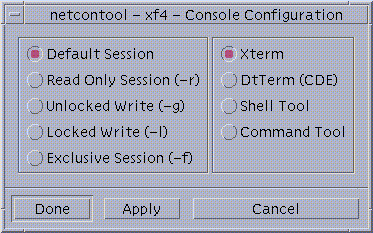
-
左側のパネルからセッションの種類を選択し、右側のパネルから端末エミュレーションの種類を選択します。
-
ウィンドウの内容に問題がない場合は、Done をクリックし、設定を受け入れてウィンドウを閉じるか、Apply をクリックしてウィンドウを閉じずに設定を受け入れます。
以下の表に Console Configuration ウィンドウのオプションを示します。
表 5-2 Console Configuration オプション
netcon(1M) による通信
netcon(1M) は SSPとドメインの間でコンソール入出力をやり取りしますが、これには 2 通りの経路があります。1 つは標準のネットワークインタフェースであり、もう 1 つは CBE インタフェースです。通常、ドメインが起動され作動しているときには、コンソールのトラフィックはネットワーク上を流れます。しかし、ローカルネットワークが稼動しなくなると、netcon(1M) セッションの通信モードは、CBS インタフェースを介して、自動的に Joint Test Action Group (JTAG) プロトコルに切り替わります。ネットワークが稼働しなくなった場合でも JTAG モードに切り替えることができます。ドメインへの対話式のアクセスは失われ、telnet、rlogin、netcon(1M) などのセッション処理が停止します。この場合は、CBE インタフェースに切り替えて、ホストのコンソールウィンドウにアクセスできます。切り替えを行うには、netcon(1M) ウィンドウで ‾= コマンドを使用します。
netcon(1M) メッセージのログ
OpenBoot メッセージ、パニックメッセージ、一部のコンソールメッセージなどの、カーネルから送信される特定のメッセージは、ドメインの syslog メッセージファイルに記録されません。それらのメッセージを記録するには、ドメインの syslogd(1M) を当該ドメイン上で実行する必要がありますが、これはパニックが発生した場合や起動シーケンスの特定の時点では実行できません。また、パニックダンプは失敗する場合が多く、それらのメッセージは失敗の原因を特定するためのダンプファイルにさえも含まれないことがあります。
ただし、syslog(1M) の LOCAL1 機能を通してアクティブな netcon(1M) コンソールに表示されるすべての出力を取得することができます。この機能を有効にするには、/etc/syslog.conf ファイルを使います。有効にすると、netcon(1M) セッションの出力は $SSPLOGGER/domain_name/netcon ファイルに記録され、ここで $SUNW_HOSTNAME にはドメイン名が設定されます。特に指定しない限り、この機能は無効になっています。
netcon(1M) ログを有効にする
-
SSP 上のファイル /etc/syslog.conf 中の local1.debug 行のコメント指定を解除します。
#local1.debug /var/opt/SUNWssp/.ssp_private/machine_server_fifo
行頭の # 文字を削除して、行のコメント指定を解除します。
-
以下のように入力して、syslogd に構成ファイルを再度読み込ませます。
ssp# cat /etc/syslog.pid | xargs kill -HUP
特定のホストに対する netcon(1M) ログセッションを無効にする
上記のようにして netcon セッションのログを有効にした後は、特定のドメインに対してログを無効にすることができます。
-
特定のドメインに対して、-S フラグを指定して netcon_server を起動します。
ssp% domain_switch domain_name ssp% netcon_server -r -S &
netcon セッションの出力を中断する -S フラグは、bringup で使用することもできます。bringup は、-S フラグを netcon_server に渡します。例を以下に示します。
ssp% bringup -S |
どちらの方法も、syslog.conf ファイルで有効にした netcon セッションの出力を無効にします。
特定のホストに対して netcon(1M) ログセッションを再度有効にする
「特定のホストに対する netcon(1M) ログセッションを無効にする 」の説明に従って netcon(1M) ログを無効にした場合でも、netcon(1M) ログを再度有効にすることができます。
- © 2010, Oracle Corporation and/or its affiliates
